TH32LHD7EK | Mode d'emploi | Panasonic TH32LHD7ES Operating instrustions
Ajouter à Mes manuels36 Des pages
▼
Scroll to page 2
of
36
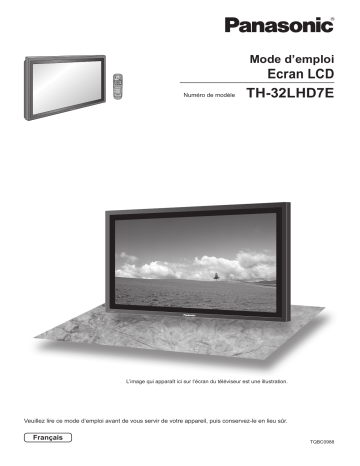
Mode d’emploi DISPLAY TH-32L Numéro de modèle Ecran LCD TH-32LHD7E HD7 TH-32LHD7 L’image qui apparaît ici sur l’écran du téléviseur est une illustration. Veuillez lire ce mode d’emploi avant de vous servir de votre appareil, puis conservez-le en lieu sûr. Français TQBC0988 Cher Client Panasonic Bienvenue dans la famille des clients de Panasonic. Nous espérons que votre nouvel l’ écran LCD vous offrira de longues années de plaisir. Pour profiter au maximum des possibilités de votre appareil, veuillez lire attentivement le présent mode d’emploi avant d’entreprendre les réglages, et conservez-le pour pouvoir vous y référer en cas de besoin. Veuillez aussi conserver votre reçu, et noter le numéro de modèle et le numéro de série de votre appareil dans l’espace réservé sur la couverture de dos de ce mode d’emploi. Visitez le site web de Panasonic http://www.panasonic.co.jp/global/ Sommaire Notice de sécurité importante ................................. 3 Mesures de sécurité ................................................. 4 Accessoires .............................................................. 7 Accessoires fournis ................................................. 7 Piles de la télécommande ....................................... 7 Raccordements ........................................................ 8 Raccordement aux bornes d’entrée d’ordinateur (PC)... 9 Branchement de la borne SERIAL (série) ............. 10 Connexion AV & COMPOSANTES ....................... 11 Signal RVB (R, V, B, HD, VD) ............................... 11 Mise en service, mise hors service ...................... 12 Sélections initiales ................................................. 13 Sélection du signal d’entrée .................................. 13 Sélection de la langue d’affichage ......................... 13 Commandes de base ............................................. 14 Affichage des menus sur l’écran .......................... 16 Format d’image (ASPECT) ..................................... 18 Réglage de la position et de la taille de l’image .. 19 Incrustation d’image dans l’image ....................... 20 Réglages de l’image ............................................... 21 Réglages avancés ................................................. 22 Réglages des sons ................................................. 23 Coupure du son ..................................................... 23 Zoom numérique .................................................... 24 2 Réglage de l’heure actuelle/Réglage de la minuterie ........................................................ 25 Réglage de l’heure actuelle ................................... 25 Réglage de la minuterie ........................................ 26 Réduction de la consommation ............................ 27 Personnalisation du nom des entrées ................... 27 Configuration pour les signaux d’entrée ............. 28 Sélection de l’entrée à composantes/RVB ............ 28 Filtre 3D Y/C .......................................................... 28 Système couleur / Panasonic Auto ........................ 29 Cinema reality / P-NR ............................................ 29 Sync ...................................................................... 30 H-Freq. (kHz) / V-Freq. (Hz) .................................. 30 Réglages d’usine .................................................... 31 Dépannage .............................................................. 32 Signaux d’entrée AV/Composantes/RVB/ pour l’ordinateur (PC) ............................................ 33 Spécifications ......................................................... 34 Notice de sécurité importante AVERTISSEMENT 1) Pour empêcher toute détérioration susceptible de créer un risque d’incendie ou d’électrocution, tenez cet appareil à l’écart des zones exposées à des risques d’écoulement ou d’éclaboussures de liquides. Ne placez aucun récipient contenant de l’eau (vase de fleur, tasse, bouteille de produit de beauté, etc.) sur l’appareil (ou sur une étagère le dominant). Ne placez aucune flamme nue, comme une bougie allumée, sur l’appareil ou au-dessus de celui-ci. 2) Pour prévenir tout risque d’électrocution, ne retirez pas le couvercle. Aucun composant susceptible d’être réparé par l’utilisateur ne se trouve à l’intérieur de l’appareil. Veuillez confier tout travail d’entretien ou de réparation à un technicien qualifié. 3) N’enlevez pas la broche de mise à la masse de la fiche d’alimentation. Cet appareil est équipé d’une fiche d’alimentation avec mise à la masse à trois broches. Cette fiche ne peut être adaptée qu’à une prise de courant avec mise à la masse. Ceci est un dispositif de sécurité. Si vous ne pouvez pas insérer la fiche dans la prise, adressez- vous à un électricien. Ne modifiez pas la fiche avec mise à la masse. 4) Pour éviter toute secousse électrique, assurez-vous que la broche de mise à la terre de la fiche du cordon d’alimentation est effectivement branchée. ATTENTION Cet appareil est destiné à être utilisé dans des environnements non exposés à des champs magnétiques. Si vous utilisez cet appareil à proximité de sources de champs électromagnétiques puissants ou à des endroits où le bruit électrique pourrait interférer avec les signaux d’entrée, l’image et le son risquent de trembler et des parasites tels que du bruit risquent d’être produits. Pour éviter d’abîmer cet appareil, placez-le loin de toute source de champs électromagnétiques puissants. AVERTISSEMENT Ceci est un produit de classe B. A l’intérieur d’une maison, ce produit peut causer des interférences radio; dans ce cas, l’utilisateur doit prendre les mesures nécessaires. Marques de commerce • VGA est une marque de commerce d’International Business Machines Corporation. • Macintosh est une marque déposée par Apple Computer, USA. • S-VGA est une marque déposée par Video Electronics Standard Association. Même s’il n’existe aucune mention spéciale de marque de commerce de société ou de produit, ces marques de commerce ont toutefois été respectées. 3 Mesures de sécurité AVERTISSEMENT Installation Cet écran LCD ne doit être utilisé qu’avec les accessoires optionnels suivants. Si vous l’utilisez avec d’autres types d’accessoires en option, l’installation risquera d’être instable et de causer des blessures. (Tous les accessoires suivants sont fabriqués par Matsushita Electric Industrial Co., Ltd.) • Enceintes ..................................................................................TY-SP32L7W-K (Noir), TY-SP32L7W-S (Argent) • Piédestal ...................................................................................TY-ST32L7-K (Noir), TY-ST32L7-S (Argent) • Applique de suspension au mur (en biais) ................................TY-WK32LR1S • Carte de connexion BNC pour composantes vidéo ..................TY-42TM6A • Carte de connexion BNC pour vidéo composite .......................TY-42TM6B • Carte de connexion RCA pour composantes vidéo ..................TY-42TM6Z • Carte de connexion RCA pour vidéo composite .......................TY-42TM6V • Carte de connexion RVB (numérique) ......................................TY-42TM6D • Carte de connexion active RVB ................................................TY-42TM6G • Carte de connexion d’entrée PC...............................................TY-42TM6P • Carte de connexion pour vidéo composite et composantes vidéo....TY-42TM6Y • Carte de connexion SDI............................................................TY-FB7SD • Carte de connexion HD-SDI .....................................................TY-FB7HD • Carte de connexion HDMI ........................................................TY-FB7HM • Carte de présentation sans fil ...................................................TY-FB7WPE Confiez toujours l’installation à un technicien qualifié. Ne laissez pas les pièces de petite taille ou les objets similaires a la portée des enfants. Ils pourraient être avalés accidentellement. Faites également attention aux matériaux d’emballage, feuilles de plastique, etc. • Si vous pensez qu’un enfant a avalé un tel objet, contactez un médecin immédiatement. Ne placez pas l’écran LCD sur des surfaces inclinées ou instables. • L’écran LCD risquerait de tomber ou de se renverser. Ne placez pas d’objets sur l’écran LCD. • Si vous renversez de l’eau sur l’écran LCD à haute définition ou si des objets étrangers y pénètrent, un court-circuit risque de se produire et d’entraîner un incendie ou une électrocution. Si des corps étrangers pénètrent dans l’écran LCD contactez votre revendeur Panasonic. Pour une ventilation suffisante; Si vous utilisez le piédestal (accessoire en option) pour l’écran LCD, laissez un espace de 10 cm ou plus autour des côtés supérieur, gauche et droit, de 5 cm ou plus au côté inférieur, et de 7 cm ou plus vers l’arrière. Si vous installez l’appareil en utilisant une autre méthode, laissez un espace de 10 cm ou plus en haut, en bas, à gauche et à droite, et de 6 cm ou plus à l’arrière. 4 Mesures de sécurité Utilisation de l’écran LCD L’écran LCD a été conçu pour fonctionner sur secteur de 220 -240 V, 50/60 Hz. Ne couvrez pas les trous de ventilation. • Sinon, l’écran LCD risquerait de surchauffer, ce qui pourrait causer un incendie ou abîmer l’écran LCD. N’introduisez aucun objet étranger dans l’écran LCD. • N’introduisez aucun objet en métal ou inflammable dans les trous de ventilation, ne laissez tomber aucun objet sur l’écran LCD, car ceci pourrait entraîner un incendie ou une électrocution. Ne retirez pas le couvercle, ou ne le modifiez en aucune façon. • Les composants se trouvant à l’intérieur de l’écran LCD sont placés sous haute tension, et risquent de causer une électrocution grave. Confiez tout travail de vérification, de réglage ou de réparation à votre revendeur Panasonic. Insérez la fiche du cordon d’alimentation bien à fond dans la prise. • Si la fiche n’est pas insérée bien à fond, un dégagement de chaleur pouvant entraîner un incendie risquerait de se produire. Si la fiche est endommagée ou si la plaque de la prise murale est mal fixée, ne les utilisez pas. Ne manipulez pas le cordon d’alimentation avec des mains mouillées. • Vous risqueriez d’être électrocuté. Ne faites rien qui puisse endommager le cordon d’alimentation. Pour débrancher le câble d’alimentation, tirez-le par la fiche et non par le câble. • Évitez absolument d’endommager le câble, de le modifier, d’y placer des objets lourds, de le chauffer, de le placer à proximité d’objets chauds, de le tordre, de le plier excessivement ou de le tirer. Sinon, vous pourriez causer un incendie ou une électrocution. Si le câble d’alimentation est abîmé, faites-le réparer par un centre de service agréé Panasonic. Si vous n’utilisez pas l’écran LCD pendant une période prolongée, débranchez la fiche du cordon d’alimentation de la prise secteur. En cas d’anomalie de fonctionnement Si une anomalie se produit (absence d’image ou de son par exemple), ou si de la fumée ou une odeur anormale se dégage de l’écran LCD, débranchez immédiatement la fiche du cordon d’alimentation de la prise secteur. • Si vous continuez à utiliser l’écran LCD dans cet état, vous risquez de provoquer un incendie ou d’endommager l’appareil. Adressez-vous à un centre de service agréé Panasonic pour les réparations. Ne réparez jamais vousmême l’écran LCD, car ceci est très dangereux. Si de l’eau ou des objets étrangers pénètrent dans l’écran LCD, ou si vous laissez tomber l’écran LCD, ou si le coffret est abîmé, débranchez immédiatement la fiche du cordon d’alimentation. • Un court-circuit pourrait se produire et entraîner un incendie. Pour toute réparation, adressez-vous à un centre de service agréé Panasonic. 5 Mesures de sécurité ATTENTION Utilisation de l’écran LCD N’approchez pas les mains, le visage ou des objets des trous de ventilation de l’écran LCD. • De l’air chaud sort par les trous de ventilation et donc le haut de l’écran LCD est chaud. N’approchez pas les mains, le visage ou des objets ne pouvant résister à la chaleur de cet orifice, car ceci pourrait causer des brûlures ou des déformations.De même si les trous de ventilation sont bouchées, l’écran pourrait être endommagé. Veillez à débrancher tous les câbles avant de déplacer l’écran LCD. • Si vous déplacez l’écran alors que des câbles sont encore connectés, vous risquerez d’endommager les câbles et d’entraîner un incendie ou une électrocution. Par mesure de précaution, débranchez la fiche d’alimentation de la prise secteur avant d’entreprendre des travaux de nettoyage. • Sinon, il y aura risque d’électrocution. Nettoyer régulièrement le câble d’alimentation afin que la poussière ne s’y accumule pas. • Si de la poussière s’accumule sur la fiche du cordon d’alimentation, l’humidité produite risquerait de détériorer l’isolation et d’entraîner un incendie. Débranchez le cordon d’alimentation de la prise secteur et essuyez-le avec un chiffon sec. Cet écran LCD émet des rayons infrarouges, par conséquent il peut perturber les autres appareils de communication. Installez votre capteur infrarouge dans un endroit à l’abri de la lumière directe ou indirecte de l’écran LCD. Nettoyage et entretien L’avant du panneau d’affichage a reçu un traitement spécial. Essuyez soigneusement la surface du panneau en utilisant seulement le chiffon de nettoyage fourni ou un chiffon doux sans peluches. • Si la surface est très sale, essuyez avec un chiffon doux sans peluche humecté d’eau additionnée d’un peu de détergent neutre, puis essuyez-la uniformément avec un chiffon sec du même type jusqu’à ce que la surface soit bien sèche. • Ne rayez pas ou ne cognez pas la surface du panneau avec les ongles ou un objet rigide, sinon vous abîmeriez la surface. En outre, évitez tout contact avec des produits volatils tels que des insecticides à vaporiser, des solvants ou des diluants, sinon le fini de la surface serait abîmé. Si le coffret est sale, essuyez-le avec un chiffon doux et sec. • Si le coffret est très sale, plongez le chiffon dans de l’eau additionnée d’un peu de détergent neutre, puis essorez le chiffon bien à fond. Utilisez ce chiffon pour essuyer le coffret, puis essuyez-le avec un chiffon sec. • Veillez à ce que du détergent n’entre pas en contact direct avec la surface de l’écran LCD. Si des gouttes d’eau pénètrent dans l’appareil, des anomalies de fonctionnement se produiront. • Évitez tout contact avec des produits volatils tels que des insecticides à vaporiser, des solvants ou des diluants, sinon la surface du coffret pourra être abîmée ou le revêtement s’écaillera. En outre, ne laissez pas l’appareil trop longtemps en contact avec des articles en caoutchouc ou en PVC. 6 Accessoires Accessoires fournis Vérifiez que vous êtes bien en possession des accessoires et éléments montrés. Mode d’emploi Télécommande EUR646535 Piles pour la télécommande (2 × R6 (UM3)) INPUT SURROUND VOL N PICTURE MULTI PIP R SET UP SOUND SWAP ZOOM MOVE SELECT PICTURE POS. /SIZE ASPECT OFF TIMER PC DISPLAY Cordon d’alimentation Colliers serre-câble × 2 Bague en ferrite (Petite taille) × 2 Bague en ferrite (Grande) × 2 Piles de la télécommande La télécommande est alimentée par 2 piles R6. 1. Tenez la télécommande face 2 Mettez en place les piles en vers le sol. Appuyez et tirez sur respectant les polarités indiquées le couvercle du logement pour le dans le logement. (Les pôles + et – faire glisser. des piles doivent être en regard des marquages que porte le logement.) 3 Replacez le couvercle en le faisant glisser à fond. Piles de format R6 (UM3) Conseil: Si vous utilisez souvent la télécommande, vous avez intérêt à remplacer les piles ordinaires par des piles alcalines. Précautions d’usage des piles L’installation incorrecte des piles peut provoquer la fuite de l’électrolyte entraînant la corrosion de la télécommande. La mise au rebut des piles doit se faire en respectant l’environnement. Respectez les précautions suivantes: 1. Remplacez les 2 piles en même temps. Remplacez les piles usagées par des piles neuves. 2 N’utilisez pas à la fois une pile neuve et une pile usagée. 3. N’utilisez pas à la fois 2 types différents de pile (exemple: une pile au “zinc-carbone” et une pile “alcaline”). 4 Ne tentez pas de recharger les piles usagées, ne les court-circuitez pas, ne les démontez pas, ne les chauffez pas, ne les jetez pas dans un feu. 5. Le remplacement des piles s’avère nécessaire lorsque la télécommande n’agit plus que de façon irrégulière, ou plus du tout. 7 Raccordements Ne reliez à cet écran que les enceintes en option prévues pour cela. Pour de plus amples détails concernant le raccordement de ces enceintes, reportez-vous à leur mode d’emploi. Enceintes (accessoires en option) 1 2 R AUDIO L IN VIDEO IN S VIDEO IN VIDEO OUT AV R AUDIO L VD HD Bornes d’enceinte (D) PR/CR/R PB/CB/B Y/G COMPONENT/RGB IN SLOT 1 1 SLOT 2 AUDIO PC IN Bornes d’enceinte (G) SERIAL Raccordement du cordon d’’alimentation (voir page 11) (reportez-vous à la page 12) 2 – Maintien du cordon d’alimentation 1. Ouvrez le collier. 2. Introduisez le cordon dans le collier puis refermez soigneusement ce dernier. 3. Faites glisser le collier 4. Introduisez le point du vers le haut et assurez collier fixe dans le petit le maintien du cordon trou en bas à droite du d’alimentation. couvercle Quand le arrière. collier est desserré: Cordon d’alimentation Collier Remarque: La fiche du cordon d’alimentation de l’illustration n’est peut-être pas celle dont est pourvu le téléviseur. – Colliers serre-câble Utilisez ces colliers pour maintenir les câbles. Engagez la lanière dans la boucle du collier serrecable, comme le montre l’illustration. Pour maintenir les câbles reliés aux prises, entourez-les de la lanière puis engagez l’extrémité pointue de cette dernière dans la boucle du serre-câble, comme le montre l’illustration. Tout en s’assurant qu’il existe suffisamment de jeu dans les câbles pour éviter les contraintes (en particulier sur le cordon d’alimentation), attacher soigneusement les câbles à l’aide du serre-câble fourni. Pour serrer: Pour desserer: Appuyez sur la languette Tirez 2 1 R AUDIO IN L Tirez VIDEO IN S VIDEO IN VIDEO OUT AV SLOT1 Bornes AV (voir page 11) COMPOSANTES/ENTREE RGB et bornes d’entrée audio (voir page 11) R AUDIO L PR/CR/R PB/CB/B Y/G AUDIO COMPONENT/RGB IN SLOT2 PC IN De la prise EXIT pour écran de l’ordinateur (reportez-vous à la page 9) SERIAL De la borne SERIAL (série)l de l’ordinateur (reportez-vous à la page 10) Remarque: En usine, toutes les cartes de connexion sont installées sur SLOT 1 et SLOT 2. 8 Raccordements Raccordement aux bornes d’entrée d’ordinateur (PC) Ordinateur AUDIO PC IN TH-32LHD7 Adaptateur de conversion (si nécessaire) D-sub 15 broches RVB Câble PC Moins de 10 cm Baguae en ferrite (petite taille) (fournie) Moins de 10 cm AUDIO Fiche stéréo Branchez un câble qui correspond à la borne de sortie audio de l’ordinateur. Pose de la bague en ferrite (Petite taille) 1 2 3 Ouvrez Abaissez les languettes (deux emplacements) Serrez la câble et fermez la bague Remarques : • Les signaux de l’ordinateur pouvant être entrés sont ceux possédant une fréquence de balayage horizontal de 15 à 110 kHz et une fréquence de balayage vertical de 48 à 120 Hz. (Cependant, les signaux dépassant 1 200 lignes ne seront pas affichés correctement.) • La résolution maximale de l’affichage est de 1,024 × 768 points lorsque le mode d’aspect est mis sur “4:3”, et 1,366 × 768 points lorsque le mode d’aspect est mis sur “16:9”. Si la résolution de l’affichage dépasse ces valeurs maximales, il est possible que les menus détails ne soient pas rendus avec une netteté suffisante. • Les bornes d’entrée PC sont compatibles avec DDC1/2B. Si l’ordinateur branché n’est pas compatible avec DDC1/ 2B, vous devrez changer les réglages de l’ordinateur au moment du branchement. • Certains modèles de PC ne peuvent pas être raccordés à l’écran LCD. • Il n’est pas nécessaire d’utiliser un adaptateur pour les ordinateurs équipés d’une borne D-sub 15 broches compatible avec DOS/V. • L’ordinateur représenté dans l’illustration est un exemple seulement. • Les appareils et les câbles complémentaires montrés ne font pas partie des accessoires fournis. • Ne réglez pas les fréquences de balayage horizontal et vertical pour les signaux PC à des niveaux supérieurs ou inférieurs aux limites de la plage de fréquence spécifiée. Noms des signaux pour le connecteur D-sub 15 broches 11 12 13 14 15 6 7 1 8 2 9 10 3 4 5 Disposition des broches pour la borne d’entrée PC N° de broche. Nom du signal N° de broche. Nom du signal N° de broche. R GND (masse) 1 6 11 V GND (masse) 2 7 12 B GND (masse) 3 8 13 GND (masse) NC (non branché) 4 9 14 GND (masse) GND (masse) 5 10 15 Nom du signal GND (masse) SDA HD/SYNC VD SCL 9 Raccordements Branchement de la borne SERIAL (série) La borne SERIAL est utilisée quand l’écran LCD est commandé par un ordinateur. Ordinateur 6 Bague en ferrite (grande taille) (fournie) RS-232C Câble droit 1 SERIAL 7 2 8 3 9 4 5 Disposition des broches pour le câble de conversion RS-232C Pose de la bague en ferrite (grande taille) Moins de 10 cm D-sub 9 broches Ouvrez Remarques : • Utilisez un câble RC-232C pour relier l’écran LCD à un ordinateur. • L’ordinateur représenté ici est uniquement à titre d’illustration. • Les appareils et les câbles complémentaires montrés ne font pas partie des accessoires fournis. La borne SERIAL est conforme à la spécification d’interface RS-232C, afin que l’écran LCD puisse être commandé par un ordinateur branché à cette borne. L’ordinateur nécessitera un logiciel qui permet d’envoyer et de recevoir les données de contrôle qui satisfont aux conditions indiquées ci-après. Utilisez une application informatique telle qu’une langue de programmation pour créer le logiciel. Pour plus de détails, reportez-vous à la documentation de l’application informatique. Paramètres de communication Niveau de signal Méthode de synchronisation Débit binaire Parité Longueur des caractères Bit d’arrêt Commande du débit Conforme à RS-232C Asynchrone 9600 bps Néant 8 bits 1 bit - Format de base des données de contrôle La transmission des données de contrôle à partir de l’ordinateur commence par un signal STX, suivi par la commande, les paramètres, et enfin un signal ETX, dans cet ordre. S’il n’y a pas de paramètres, il n’est pas nécessaire d’envoyer le signal de paramètre. STX C1 C2 C3 Départ (02h) : P1 P2 P3 P4 P5 ETX Deux points Paramètre (s) (1 - 5 octets) Commande à 3 caractères (3 octets) Femelle D-sub 9 broches 2 3 5 4 • 6 7 8 1 • 9 Commande Commande PON POF AVL AMT IMS Fin (03h) Remarques : • Si plusieurs commandes sont transmises, attendez la réponse pour la première commande provenant de cet appareil avant d’envoyer la commande suivante. • Si une commande incorrecte est envoyée par erreur, cet appareil renvoie la commande “ER401” à l’ordinateur. 10 Câble de conversion RS-232C DAM Paramètre Néant Néant ** 0 1 Néant SL1 SL2 PC1 Néant NORM ZOOM FULL ELARGI SELF Détails RXD TXD GND Non utilise Court-circuité NC Détails de commande Sous tension Hors tension Augmentation de volume Coupure du son désactivée Coupure du son Sélection d’entrée (basculement) Entrée sur la fente 1 Entrée sur la fente 2 Entrée PC Sélection du mode d’écran (basculement) 4:3 Zoom 16 : 9 Elargi Panasonic Auto Lorsqu’il n’est pas en service, cet écran LCD ne répond qu’à la commande PON. Raccordements Connexion AV & COMPOSANTES COMPONENT VIDEO OUT RR Exemple de source de signal d’entrée PB Y, PB, PR, OUT DVD RCA-BNC adaptateur fiche Y L Digital TV-SET-TOP-BOX (DTV-STB) AUDIO R OUT R AUDIO L IN VIDEO IN S VIDEO IN SLOT 1 R AUDIO IN L VIDEO IN S VIDEO IN VIDEO OUT R AUDIO AV L PR/CR/R PB/CB/B VIDEO OUT AV R AUDIO L VD HD PR/CR/R PB/CB/B Y/G COMPONENT/RGB IN SLOT 2 AUDIO PC IN SERIAL Y/G COMPONENT/RGB IN SLOT1 PC SLOT2 IN Exemple de source de signal d’entrée S VIDEO VCR MONITOR Moins de 10 cm CAMESCOPE VIDEO IN Bague en ferrite (grande taille) (fournie) Pose de la bague en ferrite (Grande taille) Ouvrez VCR R L S VIDEO VIDEO OUT OUT AUDIO OUT Remarques : • Changez le paramètre “Sélection entrée en Composantes/RVB” du menu “Configuration” en “Composantes”. (reportezvous à la page 28) • Les appareils et les câbles complémentaires montrés ne font pas partie des accessoires fournis. Signal RVB (R, V, B, HD, VD) Caméscope RVB Ordinateur ou R AUDIO L IN VIDEO IN S VIDEO IN SLOT 1 VIDEO OUT AV R AUDIO L VD HD PR/CR/R PB/CB/B SLOT 2 VIDEO IN Y/G COMPONENT/RGB IN AUDIO PC IN VIDEO OUT R AUDIO L PR/CR/R PB/CB/B Y/G SERIAL COMPONENT/RGB IN Remarques : • Changez le paramètre “Sélection entrée en Composantes/RVB” du menu “Configuration” en “RVB”. (reportez-vous à la page 28) • Les appareils et les câbles complémentaires montrés ne font pas partie des accessoires fournis. 11 Mise en service, mise hors service Raccordement du cordon d’alimentation à l’écran LCD. Maintenez soigneusement le cordon d’alimentation fixé à l’écran LCD au moyen d’un collier. (reportez-vous à la page 8) VIDEO IN R AUDIO L IN S VIDEO IN VIDEO OUT AV R AUDIO L VD HD PR/CR/R PB/CB/B Y/G COMPONENT/RGB IN SLOT 1 SLOT 2 AUDIO PC IN SERIAL Branchement de la fiche du cordon d’alimentation sur une prise secteur Remarque: Les fiches secteur varient d’un pays à l’autre. La fiche illustrée à droite n’est peut-être pas celle dont est équipé votre appareil. TH-32LHD7 INPUT MENU -/ VOL +/ ENTER/ Témoin d’alimentation Appuyez sur l’interrupteur d’alimentation de l’écran LCD à haute définition pour le mettre sous tension. Appareil allumé. TH-32LHD7 Témoin d’alimentation : Vert Capteur de télécommande Exemple : L’écran ci-dessous est affiché pendant un moment après que le LCD est allumé. (les conditions de réglage sont données à titre d’exemple.) Lorsque l’écran est mis en service pour la première fois, la page de sélection de langue s’affiche. Langues OSD English (UK) Deutsch Français À partir de la deuxième mise en service, la sélection de la langue doit s’effectuer, le cas échéant, grâce au menu de configuration. (reportez-vous à la page 13) Sélectionnez la langue souhaitée à l’aide des touches ou et appuyez sur la touche ACTION ( ). Appuyez sur la touche À partir de la deuxième mise en service, la page ci-dessous s’affiche quelques instants (les conditions de réglage sont données à titre d’exemple). Italiano Español PC ENGLISH (US) 16:9 Choisir Régler de la télécommande pour mettre l’écran LCD hors service. INPUT Témoin d’alimentation : Rouge (veille) Appuyez sur la touche de la télécommande pour mettre l’écran LCD en service. SURROUND VOL N R Témoin d’alimentation : Vert Pour mettre l’écran LCD hors tension lorsqu’il est en service ou en mode veille, appuyez sur l’interrupteur de l’appareil. PICTURE MULTI PIP Remarque: Quand la fonction de gestion d’alimentation est en service, le témoin d’alimentation devient Orange lorsque l’alimentation est coupée. 12 PICTURE POS. /SIZE SOUND SWAP SET UP SELECT ZOOM MOVE ASPECT Sélections initiales Sélection du signal d’entrée Sélectionnez les signaux d’entrée à connecter en installant la carte de connexion en option. INPUT INPUT Appuyez pour sélectionner le signal d’entrée provenant de l’appareil qui a été raccordé à l’écran LCD. SURROUND VOL Le signal d’entrée change comme suit pour chaque pression: INPUT1 INPUT2 N R PC IN PICTURE MULTI PIP Remarques : • La sélection est aussi possible en appuyant sur la touche INPUT de l’unité. • La prise d’entrée n’est pas sélectionnée si la carte de connexion n’est pas installée dans la fente (SLOT) correspondante. • Choisissez l’entrée en fonction de la source reliée aux prises d’entrée en composants de signal ou RVB. (reportez-vous à la page 28) • Dans le cas de l’affichage de 2 images, le même mode d’entrée ne peut pas être sélectionné pour l’image principale et l’image secondaire. SOUND SWAP SET UP ZOOM MOVE SELECT TH-32LHD7 INPUT MENU -/ VOL +/ INPUT ENTER/ MENU -/ +/ VOL ENTER/ Sélection de la langue d’affichage SET UP Appuyez sur cette touche pour afficher le menu “Configuration”. INPUT SURROUND Appuyez sur cette touche pour afficher la page “Langues OSD”. VOL N R Appuyez sur cette touche pour choisir la langue désirée. PICTURE MULTI PIP Langues possibles English(UK) Deutsch Français Italiano Español ENGLISH(US) .......(Chinois) .......(Japonais) Configuration SOUND SWAP SET UP SELECT ZOOM MOVE 1/2 Signal Sélection entrée en composantes/RVB RVB Étiquette ďentrée PC Arrêt Économie ďénergie Arrêt Mode ďattente Gestion alimentation Arrêt Arrêt automatique Arrêt Langues OSD Français 13 Commandes de base Détecteur C.A.T.S. C.A.T.S. (Contrast Automatic Tracking System) C.A.T.S. détecte automatiquement les conditions d’éclairement ambiant et régle en conséquence la luminosité et la gradation de manière à optimiser le contraste. (Fonctionne quand le Mode Image est réglé sur Auto.) Capteur de télécommande TH-32LHD7 INPUT MENU Interrupteur d’alimentation principal Témoin d’alimentation Le témoin d’alimentation s’allume alors. • Appareil éteint .... Le témoin est éteint. (L’appareil continue de consommer de l’énergie aussi longtemps que le cordon d’alimentation est branché sur la prise murale.) • Veille .............. Rouge • Appareil allumé .. Vert • DPMS ................. Orange (avec signal d’entrée PC) -/ VOL +/ ENTER/ Réglage du volume Augmentation “+” Réduction “–” du volume Lorsque la page de menu est affichée: “+”: Appuyez sur cette touche pour déplacer le curseur vers le haut “–”: Appuyez sur cette touche pour déplacer le curseur vers le bas (reportez-vous à la page 16) Touche de validation et format d’image (reportez-vous à la page 16, 18) Marche/arrêt page MENU Chaque pression sur la touche MENU change le menu. (reportez-vous à la page 16) Page normale Son Image Configuration Taille/Pos. Image Touche d’entrée (INPUT) (sélection INPUT1, INPUT2 et PC IN) (reportez-vous à la page 13) Touche d’état Appuyez sur la touche “État” pour afficher l’état actuel du système 1 PC 4:3 2 Touche N (reportez-vous à la page 19, 21, 22, 23) Touche PICTURE (reportez-vous à la page 21) Minuterie veille 90 3 1 Nom de l’entrée 2 Mode ASPECT (reportez-vous à la page 18) 3 Minuterie veille La minuterie veille apparaît seulement lorsque la minuterie veille a été réglée. 14 Touches pour incrustation d’images (reportez-vous à la page 20) Sélection du mode PC Appuyez sur la touche PC pour sélectionner le mode d’entrée PC. Cette touche permet la sélection directe du mode d’entrée PC. Commandes de base Interrupteur de mode veille L’écran LCD doit d’abord être mis sous tension sur la prise secteur et sur l’interrupteur d’alimentation (reportez vous à la page 12). Appuyez sur cette touche pour mettre l’écran LCD en circuit à partir du mode veille. Appuyez sur cette touche à nouveau pour remettre l’écran LCD en veille. Touche d’ambiophonie L’effet ambiophonique est mis en service ou hors service, chaque fois que vous appuyez sur la touche SURROUND. Les avantages de l’effet ambiophonique sont énormes. Vous pouvez être complètement enveloppé par les sons; tout comme si vous étiez dans une salle de cinéma ou de concert. Remarque: Le réglage de l’effet ambiophonique est mis en mémoire indépendamment pour chaque Mode Son (Normal, Auto). Oui Non Surround Oui Touche d’entrée (INPUT) (sélection de INPUT1, INPUT2 et PC IN) Appuyez sur INPUT1, INPUT2 et PC IN pour choisir séquentiellement les slots d’entrée. (reportez-vous à la page 13) INPUT Interrupteur de coupure du son (reportez-vous à la page 23) Réglage du volume Appuyez sur la touche de volume haut “+” ou bas “–” pour augmenter ou diminuer le niveau de volume sonore. SURROUND VOL N R Touche R (reportez-vous à la page 17) Appuyez sur la touche R pour revenir à la page de menu précédente. Touche ACTION Appuyez sur cette touche pour effectuer une sélection. Touches de position PICTURE MULTI PIP SOUND SWAP SET UP SELECT PICTURE POS. /SIZE ZOOM MOVE Zoom numérique Touche SOUND (reportez-vous à la page 24) (reportez-vous à la page 23) Touche SET UP Appuyez sur ZOOM MOVE (reportez-vous à la page 16, 17) cette touche pour accéder au zoom numérique. Pour obtenir un agrandissement Touche PICTURE POS./SIZE de la portion désignée de (reportez-vous à la page 19) l’image affichée. ASPECT OFF TIMER PC DISPLAY Touche ASPECT Appuyez sur cette touche pour modifier le format de l’image. (reportez-vous à la page 18) Touche OFF TIMER Il est possible de prérégler l’écran LCD à haute définition de manière qu’il passe en mode veille après un délai spécifié. A chaque pression sur la touche, le réglage passe à 30 minutes, 60 minutes, 90 minutes et 0 minute (minuterie veille annulée). 30 60 90 0 Lorsqu’il reste trois minutes, l’indication “Minuterie veille 3” clignote. La minuterie veille est annulée en cas de panne de courant. 15 Affichage des menus sur l’écran Menu “Image” du réglage de l’image (reportez-vous à la page 21) Image Normaliser Vous pouvez également appuyer sur la touche MENU de l’appareil. cette touche pour sélectionner. 1/2 Normal Mode Image Retro éclairage Contraste Luminosité Couleur Teinte Netteté Normal INPUT 20 25 0 0 0 3 MENU -/ +/ VOL ENTER/ Chaque pression sur la touche MENU change le menu. Image 2/2 Page normale Image Configuration Son Taille/Pos. Image Normal Non Oui Balance blancs Gestion de la couleur Réglages avancés Appuyez sur cette touche pour sélectionner “Oui”. Appuyez sur cette touche pour accéder aux “Réglages avancés”. Menu des réglages “Réglages avancés”. (reportez-vous aux pages 21, 22) SURROUND -/ VOL +/ ENTER/ 2 1 Appuyez sur cette touche pour sélectionner. 2 Appuyez sur cette touche pour régler l’écran. 1/2 R PICTURE MULTI PIP 2.2 Non MENU Configuration N SOUND SET UP Normal 0 0 0 0 0 0 INPUT VOL Réglages avancés Extension noire , Niveau d Entrée W/B High R W/B High B W/B Low R W/B Low B Gamma AGC [sur l’appareil] 1 INPUT Normaliser 1 Appuyez sur SWAP SELECT PICTURE POS. /SIZE Signal Sélection entrée en composantes/RVB RVB PC Étiquette ďentrée Économie ďénergie Arrêt Mode ďattente Arrêt Gestion alimentation Arrêt Arrêt automatique Arrêt Langues OSD Français ZOOM MOVE ASPECT OFF TIMER PC Pour le menu de réglage du son (reportez-vous à la page 23) Son Normaliser DISPLAY Normal Configuration Normal Mode Son Grave Aigu Balance Surround 0 0 0 Réglage de la minuterie Réglage de ľheure actuelle Non Menu d’emplacement et de taille d’image “Taille/Pos. Image” (reportez-vous à la page 19) Dans le cas où les signaux d’entrée sont de type “AV (S Vidéo)”, “Composants” ou “DVI”. Taille/Pos. Image Normaliser Position H Taille H Position V Taille V 16 Normal Dans le cas où les signaux d’entrée sont du type “RVB/PC”. Taille/Pos. Image Normaliser Normal Position H Taille H Position V Taille V Phase de ľhorloge 2/2 Affichage des menus sur l’écran 2 Appuyez sur cette [sur l’appareil] R touche pour accéder au menu “Signal”. INPUT MENU -/ VOL +/ Appuyez sur la touche R pour revenir à la page de menu précédente. ENTER/ Appuyez pour passer à l’écran de menu suivant. Vers la page écran Signal pour AV (S Vidéo) (reportez-vous aux pages 28, 29) [ AV ] Signal Oui Auto Non 4:3 Non Filtre 3D Y/C (NTSC) Systéme couleur Cinema reality Panasonic Auto (4:3) P-NR [ RVB ] Sync Cinema reality P-NR kHz V-Freq. Hz 60.0 Vers la page de sélection de Réglage de la minuterie (reportez-vous aux pages 25, 26) Réglage de la minuterie Heure actuelle F. Mise sous tension Tps Mise sous tension F. Mise hors tension Heure de mise hors tension Non Non Vers la page écran Signal pour DVI (reportez-vous aux pages 29, 30) [ Digital ] Signal Cinema reality P-NR Auto Non Non H-Freq. 33.8 [ Composants ] Signal Cinema reality P-NR Vers la page écran Signal pour RVB (reportez-vous aux pages 29, 30) Signal Vers la page écran Signal pour Composants (reportez-vous à la page 29) Non Non H-Freq. 33.8 kHz V-Freq. Hz 60.0 Remarque : L e m e n u “ S i g n a l ” affiche des valeurs différentes pour chaque signal d’entrée possible. (reportezvous à la page 13) Appuyez sur ces commandes pour sélectionner Tps Mise sous tension ou Heure de mise hors tension. 99:99 Non 0:00 Non 0:00 Appuyez sur ces touches pour régler l’heure de Tps Mise sous tension/Heure de mise hors tension. R Appuyez sur la touche R pour revenir au menu de Configuration. Réglage de la minuterie Heure actuelle F. Mise sous tension Tps Mise sous tension F. Mise hors tension Heure de mise hors tension 99:99 Non 0:00 Non 0:00 Réglage de la minuterie Heure actuelle F. Mise sous tension Tps Mise sous tension F. Mise hors tension Heure de mise hors tension 99:99 Non 0:00 0.00 Non 0:00 0.00 Vers la page de Réglage de l’heure actuelle (reportez-vous à la page 25) Réglage de ľheure actuelle Heure actuelle Régler Heure actuelle 99:99 99:99 17 Format d’image (ASPECT) Grâce à l’écran LCD, vous pourrez voir les images dans les meilleures conditions, y compris lorsqu’il s’agit de films pour écran large. ASPECT INPUT Appuyez plusieurs fois pour passer d’une option du format à l’autre de façon cyclique: SURROUND VOL 4:3 Zoom Panasonic Auto [sur l’appareil] INPUT MENU -/ VOL +/ 16 : 9 Elargi N R Le format de l’image change à chaque pression sur la touche ENTER. ENTER/ PICTURE [ Avec l’incrustation d’image ] • Image et image, Image dans image : 4:3 16 : 9 MULTI PIP PICTURE POS. /SIZE • Autres : SOUND SWAP SET UP SELECT ZOOM MOVE ASPECT La sélection du format n’est pas possible. Remarques : • Pour l’entrée des signaux PC, le mode peut être “4:3”, “Zoom” ou “16:9” uniquement. • Avec un signal 1125 (1080) / 60i · 50i · 24p · 25p · 30p · 24sF, 1250 (1080) / 50i, 750 (720) / 60p · 50p d’une entrée “Composants”, “RVB” et “DVI”, le format est “16:9” et la sélection d’un autre format est impossible. • Panasonic Auto ne peut être sélectionné que lors de l’entrée d’un signal vidéo. • Le format de l’image est mis en mémoire pour chaque entrée séparément (INPUT1, INPUT2 ou PC IN). Mode Image Remarque “4:3” donne une image au format standard 4:3. 4 4:3 4:3 3 4 “Zoom” agrandit légèrement le centre de l’image. 16 Zoom Zoom 3 4 9 “16:9” donne une image légèrement allongée, au format 16:9. 16 16 : 9 16 : 9 3 4 9 16 Elargi Elargi 3 4 9 16 Panasonic Auto 3 Dans le cas d’une Panasonic image allongée Auto L’image est allongée 4 3 Dans le cas d’une image 4:3 18 9 Changement conforme au réglage du mode Panasonic Auto (reportezvous à la page 29). “Elargi” donne une image maximale au format 4:3 avec correction au centre de telle sorte que l’élongation ne soit apparente que sur les bords droit et gauche de l’écran. La taille de l’image dépend du signal d’origine. L’image est automatiquement agrandie (en fonction de la source) de sorte qu’elle occupe tout l’écran. Remarques : • “Panasonic Auto” est un mode conçu pour accepter les images 16:9 ou 4:3. Certaines images au format 4:3, par exemple les images des cours de bourse, peuvent provoquer une modification inattendue du format de l’image. Nous conseillons donc d’employer le format 4:3 dans le cas de ces images. • Si vous réglez les paramètres Position V/Taille V de l’image dans le mode Panasonic Auto 16:9, le réglage n’est pas mémorisé. Lorsque vous quittez le mode, l’aspect de l’écran reflète un réglage précédent. Réglage de la position et de la taille de l’image 1 PICTURE POS. /SIZE Appuyez sur cette touche pour afficher le menu “Taille/Pos. Image”. Appuyez sur cette touche pour choisir “Position H/Taille H/Position V/Taille V/Phase de l’horloge”. 2 INPUT SURROUND VOL N PICTURE MULTI PIP 3 Appuyez sur cette touche pour régler la taille et la position. PICTURE POS. /SIZE PC 4 R Appuyez sur cette touche pour quitter le mode réglage. SWAP SET UP SELECT ZOOM MOVE ASPECT OFF TIMER Taille/Pos. Image Normaliser Normal Position H Taille H Position V Taille V Dans le cas où les signaux d’entrée sont du type “RVB/PC”. Taille/Pos. Image Normaliser Normal Position H Taille H Position V Taille V Phase de ľhorloge Position H Ajustez la position horizontale. Taille H Ajustez la taille horizontale. Position V Ajustez la position verticale. Taille V Ajustez la taille verticale. Phase de l’horloge (Entrée RVB/PC) N SOUND Dans le cas où les signaux d’entrée sont de type “AV (S Vidéo)”, “Composants” ou “DVI”. Remarques : • Les réglages détaillés sont mis en mémoire individuellement pour chaque format de signal d’entrée. (Les réglages pour les composantes de signal sont mis en mémoire pour 525 (480) / 60i · 60p, 625 (575) / 50i · 50p, 1125 (1080) / 60i · 50i · 24p· 25p · 30p · 24sF, 1250 (1080) / 50i, 750 (720) / 60p · 50p, tandis que les signaux RVB/PC et les signaux DVI sont mis en mémoire pour chaque fréquence.) • Si un signal “Cue” ou un signal “Rew” est reçu d’un magnétoscope ou d’un lecteur DVD, la position de l’image se décale vers le haut ou vers le bas. Ce déplacement de la position de l’image ne peut pas être contrôlé par la commande “Taille/Pos. Image”. • Si vous réglez les paramètres Position V/Taille V de l’image dans le mode Panasonic Auto 16:9, le réglage n’est pas mémorisé. Lorsque vous quittez le mode, l’aspect de l’écran reflète un réglage précédent. Conseil ( R / Supprimez le papillotement et la distorsion. Normaliser Normaliser) Lorsque la page écran “Taille/Pos. Image” est active, et que vous appuyez à un moment quelconque sur la touche N de la télécommande ou si vous appuyez sur la touche ACTION ( ) pendant la “Normaliser”, tous les réglages effectués sont remplacés par les valeurs usine. 19 Incrustation d’image dans l’image MULTI PIP Appuyez plusieurs fois. Chaque pression sur cette touche provoque l’affichage de l’image principale et de l’image secondaire de la manière illustrée ci-dessous. INPUT SURROUND VOL N R PICTURE MULTI PIP [Image et image] [Image hors image] Image principale Image secondaire Normal Affichage MULTI PIP SWAP SET UP SELECT ZOOM MOVE [Image dans image] Image principale Image secondaire Image principale Image secondaire MULTI PIP A SOUND MULTI PIP A B SWAP A B SWAP B SWAP SWAP Appuyez sur cette touche pour permuter l’image principale et l’image secondaire. B B A [Exemple] Le nom de l’image principale est mis en valeur SELECT Appuyez pour sélectionner le mode d’entrée. Sous l’image principale et l’image secondaire, sélectionnez l’image que vous désirez pour changer les modes d’entrée. B A PC1 VIDEO2 A A Le nom de l’image secondaire est mis en valeur SELECT B A PC1 VIDEO2 B La sélection des modes d’entrée est possible l’image principale est différente l’image secondaire est différente INPUT Appuyez sur cette touche pour changer le signal d’entrée. C VIDEO2 VIDEO1 B A PC1 VIDEO2 D images différentes ZOOM MOVE Appuyez pour déplacer l’image incrustée. Chaque pression provoque le déplacement de l’image. Remarques : • Cette touche ne joue un rôle que lors d’incrustation d’image dans l’image. • Selon sa position, l’image secondaire peut être masquée par l’affichage sur l’écran. Remarques : • Les sons émis proviennent de l’image principale. • Dans le cas de l’affichage de 2 images, le même mode d’entrée ne peut pas être sélectionné pour l’image principale et l’image secondaire. • L’image principale et l’image secondaire étant traitées par des circuits différents, leur clarté est légèrement différente. La qualité d’image peut également être différente sur l’image secondaire, selon le type de signaux affichés sur l’image principale et suivant le mode d’affichage 2 images. • Les images secondaires utilisées pour les affichages d’image dans image et d’image hors image étant de petite dimension, elles ne peuvent pas s’afficher de manière détaillée. • Lorsque deux images de l’écran d’ordinateur sont affichées, les images apparaissent en format simplifié, et il peut être impossible d’y distinguer les détails de manière satisfaisante. 20 Réglages de l’image 1 PICTURE Appuyez sur cette touche de la telecommande pour afficher le menu “Image”. INPUT SURROUND VOL 2 Choisissez le paramètre à régler. N R Appuyez sur cette touche pour afficher le menu de réglage. PICTURE Réglez l’amplitude en regardant l’image derrière le menu. MULTI PIP PICTURE POS. /SIZE Image Normaliser Normal Normal Auto Cinéma 20 25 0 0 0 3 2/2 Normal Non Oui Réglages avancés ASPECT Normal Dynamique Dynamique Pour regarder une émission dans une pièce fortement éclairée. Cette valeur correspond à une Luminosité et un Contraste élevés. Cinéma Idéal pour les films. Remarque: Pour changer les caractéristiques de couleur ou d’image après avoir choisi le menu “Image”, reportez-vous à la page suivante où des explications détaillées sont données. Normal 0 0 0 0 0 0 Extension noire , Niveau d Entrée W/B High R W/B High B W/B Low R W/B Low B Gamma AGC Utilisez la flèche vers la gauche “ ” ou la flèche vers la droite “ ” pour changer de mode. Normal Froid Chaud 2.2 Non Réglages avancés hors service Affichage des images avec les réglages du menu des images. Conseil ( ZOOM MOVE Normal Pour regarder une émission dans les conditions normales d’éclairement (le soir). Cette valeur correspond à une Luminosité et un Contraste normaux. Appuyez sur cette touche pour sélectionner “Oui”. Appuyez sur cette touche pour accéder aux “Réglages avancés”. Avec le mode “Réglages avancés”, des réglages fins sont possibles mais réservés aux professionnels (reportez-vous à la page suivante). Normaliser SELECT Auto Choisit automatiquement le mode qui convient le mieux à la luminosité environnante. Image Balance blancs Gestion de la couleur Réglages avancés SWAP SET UP Pour passer d’un mode à l’autre, appuyez sur les touches “ ” ou “ ”. 1/2 Mode Image Retro éclairage Contraste Luminosité Couleur Teinte Netteté SOUND N / Normaliser Gestion de la couleur Oui Réglage automatique permettant d’obtenir des couleurs éclatantes. Normaliser) Si vous appuyez sur la touche N de la télécommande alors que le menu “Image” est affiché, ou encore si vous appuyez sur la touche ACTION ( ) pendant la “Normaliser”, toutes les valeurs modifiées sont remplacées par les valeurs usine. 21 Réglages de l’image Poste Retro éclairage Contraste Effet Réglages Réglage de luminosité du rétro Plus sombre Plus lumineux éclairage. Plus Moins Pour ajuster le contraste de l’image. Pour choisir le réglage permettant de regarder sans fatigue des images Luminosité Plus sombre Plus lumineux sombres, par exemple des vues de nuit ou des cheveux noirs. Couleur Teinte Netteté Moins Plus Rougeâtre Verdâtre Moins Plus Pour ajuster la densité chromatique. Pour l’obtention d’une teinte naturelle. Pour obtenir une image nette. Remarques : • “Couleur” et “Teinte” ne peuvent pas être modifiés pour les signaux d’entrée “RVB/PC” et “DVI”. • Vous pouvez changer le niveau de chaque paramètre (Retro éclairage, Contraste, Luminosité, Couleur, Teinte et Netteté) pour chaque menu “Mode Image”. • Les réglages pour “Normal”, “Dynamique” et “Cinéma” sont mis en mémoire individuellement pour chaque prise d’entrée (INPUT1, INPUT2 et PC IN). • Le réglage “Teinte” peut être ajusté pour les signaux NTSC uniquement lors de l’entrée d’un signal “AV(S Vidéo)”. Réglages avancés Poste Effet Détails Extension noire Moins Plus Niveau d’Entrée Moins Plus Moins Plus Moins Plus Moins Plus Moins Plus Moins Plus Moins Plus W/B High R W/B High B W/B Low R W/B Low B Gamma AGC Pour régler les gradations des ombres. Pour régler la luminosité des parties très brillantes et difficiles à voir. (Ce réglage n’est pas possible pour un signal d’entrée DVI.) Pour régler la balance des blancs dans les zones rouges claires. Pour régler la balance des blancs dans les zones bleues claires. Pour régler la balance des blancs dans les zones rouges sombres. Pour régler la balance des blancs dans les zones bleues sombres. Courbe de S 2.0 2.2 2.5 Pour augmenter automatiquement la luminosité des signaux sombres. Remarques : • Effectuez la balance des blancs (W/B) de la manière suivante: 1. Réglez la balance des blancs des zones lumineuses à l’aide de “W/B High R” et “W/B High B”. 2. Réglez la balance des blancs des zones sombres à l’aide de “W/B Low R” et “W/B Low B”. 3. Répétez les opérations 1 et 2. Les opérations 1 et 2 réagissent l’une sur l’autre; vous devez donc les répéter plusieurs fois pour obtenir le réglage désiré. • Les valeurs réglées sont mises en mémoire individuellement pour chaque prise d’entrée (INPUT1, INPUT2 et PC IN) • Les valeurs de la plage de réglage doivent être utilisées comme référence. Conseil ( N / Normaliser Normaliser) Si vous appuyez sur la touche N de la télécommande alors que le menu “Réglages avancés” est affiché, ou encore si vous appuyez sur la touche ACTION ( ) pendant la “Normaliser”, toutes les valeurs modifiées sont remplacées par les valeurs usine. 22 Réglages des sons 1 SOUND INPUT Appuyez sur la touche SOUND pour afficher le menu “Son”. SURROUND VOL 2 N R Choisissez le paramètre à régler. Appuyez sur cette touche pour afficher le menu de réglage. Appuyez sur cette touche pour régler le niveau d’écoute désiré. PICTURE MULTI PIP SOUND SWAP SET UP SELECT PICTURE POS. /SIZE ZOOM MOVE ASPECT OFF TIMER PC DISPLAY Grave Réglage des sons graves Son Normaliser Aigu Réglage des sons aigus Normal Mode Son Grave Aigu Balance Surround Balance Réglage de l’équilibre entre les voies gauche et droite Normal Émission du signal au niveau initial. Auto Réglage automatique du niveau d’écoute. Normal 0 0 0 Non Ambiance Choisissez Oui ou Non Remarques : • Appuyez sur la touche SURROUND pour mettre en service, ou hors service, l’effet ambiophonique. (reportez-vous à la page 15) • Le réglage des graves, des aigus et de l’effet ambiophonique sont mis en mémoire indépendamment pour chaque Mode Son (Normal, Auto). Conseil ( N / Normaliser Normaliser) Si vous appuyez sur la touche N de la télécommande alors que le menu “son” est affiché, ou encore si vous appuyez sur la touche ACTION ( ) pendant la “Normaliser”, toutes les valeurs modifiées sont remplacées par les valeurs usine. Coupure du son La coupure du son est utile lorsque vous désirez répondre au téléphone, ou encore lorsque se présentent des visiteurs. Appuyez pour couper le son. Appuyez une nouvelle fois sur cette touche pour rétablir les sons. Le rétablissement des sons se produit également lorsque l’appareil est mis hors service, ou que le niveau d’écoute est modifié. 23 Zoom numérique Pour obtenir un agrandissement de la portion désignée de l’image affichée. 1 Affichez “Operation Guide”. ZOOM MOVE Appuyez sur cette touche pour accéder au zoom numérique. “Operation Guide” s’affiche. Sortir 1 Lors de l’utilisation du zoom numérique, seules les touches suivantes jouent un rôle. [Télécommande] [Appareil] Bouton Ambiance INPUT Touche MUTE SURROUND VOL N PICTURE MULTI PIP PICTURE POS. /SIZE PC 2 R SOUND SWAP Touche VOL INPUT -/ VOL +/ ENTER/ Touche VOL SET UP SELECT MENU ZOOM MOVE ASPECT OFF TIMER Touche OFF TIMER Sélectionnez la portion de l’image qui doit être agrandie. Appuyez sur ces touches pour sélectionner la position de l’agrandissement. Le curseur se déplace. Sortir 2 3 Sélectionnez le taux d’agrandissement désiré. Chaque pression sur cette touche change le taux d’agrandissement. Ce taux est rappelé sur l’image affichée. ×1 4 ×2 ×3 ×4 Revenez à l’affichage normal (abandon du zoom numérique) R Appuyez sur cette touche pour quitter le zoom numérique. Remarques : • Lorsque l’alimentation est coupée (y compris par la Minuterie veille), la fonction de zoom numérique cesse d’agir. • La fonction de zoom numérique ne peut pas être employée dans les situations suivantes: “Multi-viewer” (Image dans image, Image hors image, Image et image). (reportez-vous à la page 20) • Lorsque la fonction de zoom numérique est active, les réglages de “Position de l’image” et de “Taille de l’image” sont inaccessibles. • Le zoom numérique peut être utilisé avec les signaux en composantes vidéo suivants: 525 (480) / 60i · 60p, 625 (575) / 50i · 50p, 1125 (1080) / 60i · 50i · 24p · 25p · 30p · 24sF, 750 (720) / 60p · 50p, 1250 (1080) / 50i • Le zoom numérique peut être utilisé avec les signaux composites suivants: NTSC, PAL, SECAM 24 Réglage de l’heure actuelle/Réglage de la minuterie La minuterie permet de mettre en service ou hors service, l’écran LCD. Avant de régler de la minuterie, assurez-vous que l’heure connue de l’écran est correcte Heure de Mise hors tension; le cas échéant, rectifiez le réglage. Cela fait, mettez de la minuterie en service Tps Mise sous tension ou Heure de mise hors tension. 1 SET UP INPUT SURROUND VOL R N PICTURE Appuyez sur cette touche pour accéder à la page écran de Configuration. MULTI PIP SOUND SWAP SET UP SELECT ZOOM MOVE PICTURE 2 Appuyez sur ces touches pour accéder au Réglage de la minuterie ou Réglage de l’heure actuelle. Appuyez sur ces touches pour afficher la page écran de Réglage de la minuterie ou Réglage de l’heure actuelle. Configuration 1/2 Signal Sélection entrée en composantes/RVB RVB PC Étiquette ďentrée Économie ďénergie Arrêt Mode ďattente Arrêt Gestion alimentation Arrêt Arrêt automatique Arrêt Langues OSD Français Configuration 2/2 Réglage de la minuterie Réglage de ľheure actuelle Réglage de l’heure actuelle Affichez la page écran de Réglage de l’heure actuelle. Pour régler l’heure actuelle, procédez de la manière décrite ci-dessous. 1 Appuyez sur ces commandes pour sélectionner l’heure actuelle. Réglage de ľheure actuelle Heure actuelle 99:99 Régler Heure actuelle Appuyez sur ces touches pour régler les heures et les minutes. 99:99 Touche : augmentation Touche : diminution Remarques : • Une pression brève sur la touche “ ” ou sur la touche “ ” change l’heure actuelle d’une minute. • Une pression plus longue sur la touche “ ” ou sur la touche “ ” change l’heure actuelle de 15 minutes. Appuyez sur cette touche pour sélectionner Régler. Réglage de ľheure actuelle 2 Heure actuelle Régler Heure actuelle 99:99 99:99 Appuyez sur cette touche pour accéder à la page écran de Réglage de l’heure actuelle. Remarque: Réglage ne peut pas être sélectionné si l’heure actuelle n’est pas réglée. 3 SET UP Appuyez sur cette touche pour abandonner la page de Réglage de l’heure actuelle. 25 Réglage de l’heure actuelle/Réglage de la minuterie Réglage de la minuterie Affichez la page écran de Réglage de la minuterie. 1 Appuyez sur cette touche pour sélectionner Réglage de la minuterie Heure de Mise sous tension ou Heure de mise Heure actuelle 99:99 hors tension. Non F. Mise sous tension Appuyez sur ces touches pour effectuer les réglages 0:00 Tps Mise sous tension Heure de Mise sous tension ou Heure de mise Non F. Mise hors tension hors tension. Heure de mise hors tension 0:00 Touche : augmentation Touche : diminution Remarques : • Une pression brève sur la touche “ ”ou sur la touche “ ” change l’heure de mise sous tension/mise hors tension d’une minute. • Une pression plus longue sur la touche “ ” ou sur la touche “ ” change l’heure de mise sous tension/mise hors tension de 15 minutes. 2 Appuyez sur ces commandes pour sélectionne la fonction de mise en service (F.Mise sous tension) ou la fonction de mise hors service (F.Mise hors tension). Appuyez sur ces commandes pour sélectionner en service (Oui). 3 Heure actuelle F. Mise sous tension Tps Mise sous tension F. Mise hors tension Heure de mise hors tension 99:99 Non 0:00 0.00 Non 0:00 0.00 R Appuyez deux fois sur cette touche pour abandonner la page de Congifuration. Remarque: La minuterie ne fonctionne pas si l’heure actuelle n’a pas été réglée. 26 Réglage de la minuterie Réduction de la consommation • Économie d’énergie: Cette fonction réduit la luminosité de l’écran LCD de manière à diminuer la consommation d’énergie. • Mode d’attente: Cette fonction diminue la consommation d’énergie du microprocesseur quand l’écran est en veille (reportez-vous à la page 12, 14-15); de cette manière la consommation en veille est réduite. • Gestion alimentation: L’alimentation de l’écran est en service, ou hors service, selon qu’il existe, ou non, un signal à l’entrée en mode PC. Cette fonction est disponible quand elle est en service. (Uniquement avec une entrée sur la prise PC (miniD-sub).) • Arrêt automatique: L’alimentation de l’appareil est coupée en cas d’absence de signal d’entrée. Avec le réglage actif, l’alimentation de l’appareil est coupée 10 minutes après l’arrêt du signal d’entrée. Cette fonction est disponible pour les signaux d’entrée autres que ceux appliqués sur la prise PC (miniD-sub). 1 Appuyez sur ces touches pour sélectionner “Économie d’énergie” “Mode d’attente” “Gestion alimentation” “Arrêt automatique” 2 Appuyez sur ces touches pour sélectionner “Marche” ou “Arrêt”. Marche 3 Configuration 1/2 Signal Sélection entrée en composantes/RVB RVB PC Étiquette ďentrée Arrêt Économie ďénergie Mode ďattente Arrêt Gestion alimentation Arrêt Arrêt automatique Arrêt Langues OSD Français Arrêt SET UP Appuyez sur cette touche pour quitter la page de Configuration. Remarque: La “Gestion alimentation” et la “Arrêt automatique” ne sont possibles qu’avec l’affichage normal (un seul écran d’image). Personnalisation du nom des entrées Cette fonction permet de modifier le nom affiché pour le signal d’entrée. Appuyez sur ces touches pour sélectionner Étiquette d’entrée. Appuyez sur ces touches pour modifier Étiquette d’entrée. Configuration 1/2 Signal Sélection entrée en composantes/RVB RVB PC Étiquette ďentrée Arrêt Économie ďénergie Mode ďattente Arrêt Gestion alimentation Arrêt Arrêt automatique Arrêt Langues OSD Français Remarque : Si vous sélectionner un signal d’entrée venant d’une carte de connexion optionnelle introduite dans une des fentes 1 et 2, le nom de l’entrée est lié à la carte de connexion optionnelle. Noms des entrées pour les fentes 1 et 2 et la prise miniD-sub: [Entrée sur la fente 1] INPUT1 / VIDEO1 / COMPONENT1 / RGB1 / DIGITAL1 / PC1 / DVD1 / CATV1 / VCR1 / STB1 [Entrée sur la fente 2] INPUT2 / VIDEO2 / COMPONENT2 / RGB2 / DIGITAL2 / PC2 / DVD2 / CATV2 / VCR2 / STB2 [Entrée PC (MiniD-sub)] PC / COMPOSANT / RVB / DVD / STB 27 Configuration pour les signaux d’entrée Sélection de l’entrée à composantes/RVB Choisissez les signaux d’entrée à connecter en installant la carte d’interface optionnelle (reportez-vous au manuel de service de la carte d’interface optionnelle). Choisissez l’entrée en fonction de la source reliée aux prises d’entrée en composants de signal ou RVB. Signaux Y, PB, PR “Composants” Signaux R, V, B, HD, VD “RVB” INPUT 1 SURROUND SET UP Appuyez sur cette touche pour afficher le menu “Configuration”. VOL N R Appuyez sur ces touches pour choisir “Sélection entrée en composantes/RVB”. 2 PICTURE Appuyez sur ces touches pour sélectionner le signal d’entrée désiré. Composants RVB MULTI PIP SOUND SWAP SET UP SELECT Configuration 3 R Appuyez sur cette touche pour quitter les réglages. Remarque: La sélection peut être impossible et dépend des cartes installées en option. Filtre 3D Y/C ZOOM MOVE 1/2 Signal Sélection entrée en composantes/RVB RVB PC Étiquette ďentrée Arrêt Économie ďénergie Mode ďattente Arrêt Gestion alimentation Arrêt Arrêt automatique Arrêt Langues OSD Français – Pour les images AV NTSC Sélectionnez “Signal” sur le menu “Setup” avec un signal d’entrée AV(S Vidéo). (Le menu “Signal [AV]” s’affiche.) Appuyez sur ces touches pour choisir le “Filtre 3D Y/C (NTSC)”. 1 Appuyez sur ces touches pour mettre en service, ou hors service. 2 1/2 Signal Sélection entrée en composantes/RVB RVB PC Étiquette ďentrée Arrêt Économie ďénergie Mode ďattente Arrêt Gestion alimentation Arrêt Arrêt automatique Arrêt Langues OSD Français Appuyez sur la touche ACTION ( ) R Appuyez sur cette touche pour quitter les réglages. Remarque: Quand ce réglage est en service, il affecte uniquement les signaux d’entrée NTSC. 28 Configuration [ AV ] Signal Filtre 3D Y/C (NTSC) Systéme couleur Cinema reality Panasonic Auto (4:3) P-NR Oui Auto Non 4:3 Non Configuration pour les signaux d’entrée Système couleur / Panasonic Auto Sélectionnez “Signal” sur le menu “Setup” avec un signal d’entrée AV(S Vidéo). (Le menu “Signal [AV]” s’affiche.) Configuration 1/2 Signal Sélection entrée en composantes/RVB RVB PC Étiquette ďentrée Arrêt Économie ďénergie Mode ďattente Arrêt Gestion alimentation Arrêt Arrêt automatique Arrêt Langues OSD Français Appuyez sur ces touches pour choisir “Système couleur” ou “Panasonic Auto”. Appuyez sur ces touches pour choisir chaque paramètre. Appuyez sur la touche ACTION ( ) Si l’image devient instable: Quand le système est réglé sur Auto, dans des conditions de signal de faible niveau ou parasité, l’image peut dans certains cas rares devenir instable. Si cela se produit, réglez le système sur le format correspondant au signal d’entrée. Mode Système couleur [ AV ] Signal Oui Auto Non 4:3 Non Filtre 3D Y/C (NTSC) Systéme couleur Cinema reality Panasonic Auto (4 : 3) P-NR Fonction Choisissez le système couleur en fonction du signal d’entrée. Si vous choisissez “Auto”, le système couleur est déterminé automatiquement. Auto PAL SECAM M.NTSC NTSC Panasonic Auto Choisissez “4:3” pour regarder des images au format 4:3 sans modification si vous avez sélectionné (4:3) Panasonic Auto. Pour regarder les images 4:3 au format Élargi, choisissez “Elargi”. Cinema reality / P-NR Cinema reality : Quand cette fonction est en service, l’écran essaie de reproduire une représentation plus naturelle des sources telles que des films, qui sont enregistrées à 24 images par seconde. Si l’image n’est pas stable, désactivez le paramètre. Remarque: Quand le réglage est sur “Oui”, cela affecte uniquement les signaux d’entrée suivants: • Entrée d’un signal NTSC ou PAL avec un signal d’entrée “AV(S Vidéo)”. • Entrée d’un signal 525i (480i), 625i (575i), 1125 (1080)/60i avec un signal d’entrée “Composants”. Configuration Signal Sélection entrée en composantes/RVB RVB PC Étiquette ďentrée Arrêt Économie ďénergie Mode ďattente Arrêt Gestion alimentation Arrêt Arrêt automatique Arrêt Langues OSD Français P-NR: Réduit automatiquement les bruits de l’image. Remarque: La P-NR ne peut pas être ajustée pendant qu’un signal PC est appliqué. 1 Appuyez sur ces touches pour sélectionner Cinema Realty ou P-NR. Appuyez sur ces touches pour régler sur Oui / Non. Signal 2 R Appuyez sur la touche ACTION ( ) [ AV ] Signal Filtre 3D Y/C (NTSC) Systéme couleur Cinema reality Panasonic Auto (4:3) P-NR Cinema reality P-NR 1/2 Oui Auto Non 4:3 Non [ Composants ] Non Non Appuyez sur cette touche pour quitter les réglages. [ RVB ] Signal Sync Cinema reality P-NR Auto Non Non H-Freq. 33.8 kHz V-Freq. Hz 60.0 [ Digital ] Signal Cinema reality P-NR Non Non H-Freq. 33.8 kHz V-Freq. Hz 60.0 29 Configuration pour les signaux d’entrée Sync Sur le menu “Configuration”, choisissez “Signal” lorsque le signal d’entrée est de type RVB. 1 Appuyez sur ces touches pour régler. Configuration 1/2 Signal Sélection entrée en composantes/RVB RVB PC Étiquette ďentrée Arrêt Économie ďénergie Mode ďattente Arrêt Gestion alimentation Arrêt Arrêt automatique Arrêt Langues OSD Français Appuyez sur la touche ACTION ( ) 2 [ RVB ] Signal R Appuyez sur cette touche pour quitter les réglages. Sync Cinema reality P-NR Auto Non Non H-Freq. 33.8 kHz V-Freq. Hz 60.0 Réglage du signal de synchronisation RVB: Assurez-vous que le signal d’entrée est bien réglé sur RVB (ce réglage n’a d’effet que pour un signal RVB). Auto : Sélection automatique du signal synchro H et V ou du signal synchronisé. Si les deux signaux sont présents en entrée, le signal synchro H et V est sélectionné. Sur G : Le signal de synchronisation est fourni par le signal vidéo vert et se trouve présent sur le connecteur G. VBS : Utilise un signal synchronisé de l’entrée synchro composite, qui provient du connecteur HD. Sync Auto Sync Sur G Sync VBS H-Freq. (kHz) / V-Freq. (Hz) Pour afficher la fréquence de balayage horizontal H et la fréquence de balayage vertical. Cet affichage n’est valide que pour des signaux d’entrée RVB/PC ou DVI. Plage d’affichage: Balayage horizontal: 15 à 110 kHz Balayage vertical: 48 à 120 Hz 30 H-Freq. 33.8 kHz V-Freq. Hz 60.0 Réglages d’usine Cette fonction vous permet de rétablir les réglages d’usine de l’appareil. INPUT 1 SURROUND SET UP VOL Appuyez pour afficher le menu “Configuration”. 2 N Appuyez pour sélectionner “Langues OSD”. PICTURE MULTI PIP 3 4 R Appuyez et maintenez la touche enfoncée jusqu’à ce que le menu SHIPPING s’affiche. Appuyez pour sélectionner “YES”. SET UP SOUND SWAP SELECT Configuration ZOOM MOVE 1/2 Signal Sélection entrée en composantes/RVB RVB Étiquette ďentrée PC Arrêt Économie ďénergie Arrêt Mode ďattente Gestion alimentation Arrêt Arrêt automatique Arrêt Langues OSD Français SHIPPING YES Appuyez pour confirmer. [sur l’appareil] 1 Appuyez sur la touche MENU jusqu’à ce que le menu “Configuration” s’affiche. 2 Appuyez sur la touche Augmentation “+” ou Réduction “–” du volume pour sélectionner “Langues OSD”. 3 Appuyez sur la touche ENTER et maintenez-la enfoncée jusqu’à ce que le menu SHIPPING s’affiche. 4 Appuyez sur la touche Augmentation “+” ou Réduction “–” du volume pour sélectionner “YES”. 5 Appuyez sur la touche ENTER. Remarque: Pour revenir au menu “Configuration” lorsque le menu SHIPPING est affiché, appuyez sur la touche R. 31 Dépannage Avant de faire appel à un dépanneur, identifiez les symptômes et effectuez les vérifications simples indiquées ci-dessous. Symptômes Image Vérifications Son Appareils électriques Automobiles/motos Lampe fluorescente Interférences Son bruyant Image normale Pas de son Pas d’image Pas de son Pas d’image Son normal Si vous entrez un signal possédant un système de couleur, un format ou une fréquence non applicable, seule l’indication de la borne d’entrée sera affichée. Pas de couleurs Son normal Commandes des couleurs réglées au niveau minimum (reportez-vous à la page 21, 22) Système des couleurs (reportez-vous à la page 29) Son normal C’est une caractéristique des écrans à cristaux liquides et non un problème. Le panneau à cristaux liquides est fabriqué avec une technologie de très haute précision qui vous offre une grande finesse d’image. Il peut arriver que quelques pixels inactifs apparaissent sur l’écran comme des points fixes bleus, verts ou rouges. Ceci n’affecte en rien les performances de votre écran LCD. Des taches rouges, bleues et vertes pourraient apparaître sur l’écran. La télécommande ne fonctionne pas. L’appareil émet parfois un craquement. Le haut ou le bas de l’image est tronqué sur l’écran lorsque j’utilise la fonction de zoom. Des parties de l’image sont manquantes en haut et en bas de l’écran lorsque j’utilise la fonction de zoom. J’entends des sons qui viennent de l’intérieur de l’appareil. L’unité principale est chaude. Volume (Vérifiez si la fonction de coupure du son a bien été activée sur la télécommande.) Non branché dans la prise secteur Interrupteur non mis sur marche Réglage du Contraste et de la Luminosité/Volume (Vérifiez en appuyant sur l’interrupteur d’alimentation ou sur la touche de veille de la télécommande.) Assurez-vous que les piles ne sont pas complètement épuisées et, dans le cas contraire, assurez-vous qu’elles sont correctement insérées. Assurez-vous que le capteur de signal de télécommande n’est pas exposé à la lumière extérieure ou à une lumière fluorescente intense. Assurez-vous d’utiliser la télécommande qui accompagne cet appareil. (Cet appareil ne peut être commandé au moyen d’une autre télécommande.) S’il n’y a aucune anomalie d’image ou de son, ce craquement provient du cabinet, qui subit de très légères contractions en réponse aux variations de température de la pièce. Cela n’affecte toutefois pas la performance et le fonctionnement de l’appareil. Réglez la position de l’image sur l’écran. Lors de l’utilisation d’un programme logiciel vidéo (un programme de format cinéma par exemple) enregistré dans un format plus large que le mode 16:9, des zones blanches et séparées de l’image sont formées au haut et au bas de l’écran. Lors de la mise sous tension, il se peut que vous entendiez le son émis par l’entraînement du panneau d’affichage : Cela est toutefois normal et n’indique aucun dysfonctionnement. L’’unité principale rayonne de la chaleur et certains composants peuvent chauffer. Ce n’est pas un problème de performance ou de qualité. Installez dans un endroit bien ventilé. Ne couvrez pas les orifices de ventilation de l’écran avec une nappe etc., et ne la placez pas sur un autre matériel. Cet écran LCD fait usage d’un traitement image spécial. Il en résulte que selon le type du signal appliqué à l’entrée, un léger décalage peut se fait sentir entre l’image et le son. Cela ne traduit pas une anomalie de fonctionnement. Panneau de l’écran LCD Symptômes L’image met un certain temps à apparaître. Un bruit de ronflement peut être entendu de l’appareil d’affichage. 32 Vérifications L’appareil traite les divers signaux numériquement pour reproduire les images afin qu’elles soient esthétiquement agréables à regarder. L’image peut donc mettre un certain temps à s’afficher après la mise sous tension, lorsque l’entrée est commutée ou lorsque les images utilisées comme image principale et comme image secondaire sont permutées entre les deux écrans. L’appareil d’affichage contient un ventilateur de refroidissement pour dissiper la chaleur générée pendant le fonctionnement. Le bruit de ronflement est causé par la rotation du ventilateur et n’est pas un mauvais fonctionnement. Signaux d’entrée AV/Composantes/RVB/pour l’ordinateur (PC) Entrée VIDEO [plusieurs écran et le zoom numérique] Fréquence Nom du signal horizontale (kHz) 1 NTSC 15,73 2 PAL 15,63 3 PAL60 15,73 4 SECAM 15,63 5 NTSC modifié 15,73 Fréquence verticale (Hz) 59,94 50,00 59,94 50,00 59,94 Signaux d’entrée concernés par l’entrée PC (D-sub 15 broches) (repère) Fréquence Fréquence Nom du signal horizontale (kHz) verticale (Hz) 1 525 (480) / 60i 15,73 59,94 2 525 (480) / 60i 31,47 59,94 3 625 (575) / 50i 15,63 50,00 4 625 (575) / 50p 31,25 50,00 5 750 (720) / 60p 45,00 60,00 6 750 (720) / 50p 37,50 50,00 7 1 125 (1 080) / 60i 33,75 60,00 8 1 125 (1 080) / 50i 28,13 50,00 9 1,125 (1,080) / 24p 27,00 47,92 10 1,125 (1,080) / 24sF 33,75 30,00 11 1,125 (1,080) / 25p 28,13 25,00 12 1,125 (1,080) / 30p 27,00 24,00 13 1 250 (1 080) / 50i 31,25 50,00 14 640 × 400 @70 Hz 31,46 70,07 15 640 × 480 @60 Hz 31,47 59,94 16 640 × 480 @72 Hz 37,86 72,81 17 640 × 480 @75 Hz 37,50 75,00 18 640 × 480 @85 Hz 43,27 85,01 19 852 × 480 @60 Hz 31,47 59,94 20 800 × 600 @56 Hz 35,16 56,25 21 800 × 600 @60 Hz 37,88 60,32 22 800 × 600 @72 Hz 48,08 72,19 23 800 × 600 @75 Hz 46,88 75,00 24 800 × 600 @85 Hz 53,67 85,06 25 1 024 × 768 @60 Hz 48,36 60,00 26 1 024 × 768 @70 Hz 56,48 70,07 27 1 024 × 768 @75 Hz 60,02 75,03 28 1 024 × 768 @85 Hz 68,68 85,00 29 1 152 × 864 @75 Hz 67,50 75,00 30 1 280 × 960 @60 Hz 60,00 60,00 31 1 280 × 960 @85 Hz 85,94 85,00 32 1 280 × 1 024 @60 Hz 63,98 60,02 33 1 280 × 1 024 @75 Hz 79,98 75,03 34 1 280 × 1 024 @85 Hz 91,15 85,02 35 1 600 × 1 200 @60 Hz 75,00 60,00 36 1 600 × 1 200 @65 Hz 81,25 65,00 37 1 066 × 600 @60 Hz 37,88 60,32 38 1 366 × 768 @60 Hz 48,36 60,00 39 Macintosh13” (640 × 480) 35,00 66,67 40 Macintosh16” (832 × 624) 49,72 74,54 41 Macintosh21” (1,152 × 870) 68,68 75,06 RVB ∗ ∗ ∗ ∗ ∗ ∗ ∗ ∗ ∗ ∗ ∗ ∗ ∗ ∗ ∗ ∗ ∗ ∗ ∗ ∗ ∗ ∗ ∗ ∗ ∗ ∗ ∗ ∗ ∗ ∗ ∗ ∗ ∗ ∗ ∗ ∗ ∗ ∗ ∗ ∗ ∗ Avec plusieurs écran et le zoom numérique ∗ ∗ ∗ ∗ ∗ ∗ ∗ ∗ ∗ ∗ ∗ ∗ ∗ ∗ ∗ ∗ ∗ ∗ ∗ ∗ ∗ ∗ ∗ ∗ ∗ ∗ ∗ ∗ ∗ ∗ ∗ ∗ ∗ ∗ ∗ ∗ ∗ ∗ ∗ ∗ ∗ Remarque: Les signaux n’ayant pas les caractéristiques ci-dessus ne donnent pas toujours des images correctes. 33 Spécifications Source d’alimentation Consommation Utilisation normale État veille État hors tension Panneau de l’écran LCD Rapport de contraste Taille d’écran (Nombre de pixels) Conditions de fonctionnement Température Humidité Signaux applicables Système de couleur Format de balayage Signaux PC TH-32LHD7E Secteur 220 – 240 V.c.a. 50/60 Hz 165 W Sans sauvegarde 1,0 W, Avec sauvegarde 0,8 W 0.4 W Grand écran LCD 1,366 × 768 pixels. 800:1 697,7 mm (L) × 392,3 mm (H) × 800,4 mm (diagonale) 1.049.088 (1.366 (L) × 768 (H)) [4.096 × 768 points] de 0°C à 40°C de 20% à 80% NTSC, PAL, PAL60, SECAM, NTSC modifié 525 (480) / 60i · 60p, 625 (575) / 50i · 50p, 750 (720) / 60p · 50p, 1125 (1080) / 60i · 50i · 24p · 25p · 30p · 24sF ···· SMPTE274M, 1250 (1080) / 50i Affichage WXGA SVGA, XGA, SXGA, UXGA ···· (compressés) Fréquence de balayage horizontal 15 - 110 kHz Fréquence de balayage vertical 48 - 120 Hz Bornes de branchement AV Composante RGB PC Série Enceintes (6 Ω) Accessoires fournis Télécommande Piles Colliers serre-câble Tore en ferrite Dimensions (L × H × P) La Masse (Poids) appareil uniquement avec les enceintes VIDEO IN VIDEO OUT S VIDEO IN (MINI DIN 4PIN) AUDIO IN (RCA PIN JACK × 2) Y/G (BNC) 1.0 Vp-p (75-ohm ou haute impédance) 1.0 Vp-p (faible impédance) Y:1 Vp-p (75-ohm), C:0.286 Vp-p (75-ohm) 0,5 Vrms (haute impédance) Y ou G avec/sync 1.0 Vp-p (75-ohm) G sans/sync 0,7 Vp-p (75-ohm) RB/B (BNC), PR/R (BNC) 0,7 Vp-p (75-ohm) AUDIO IN (RCA PIN JACK × 2) 0,5 Vrms (haute impédance) (Connecteur D-SUB 15 broches haute densité) R,V,B/0,7 Vp-p (75 Ohms) Composants Y: 1,0 Vp-p (75-ohm) PB•PR / CB•CR : 0,7 Vp-p (75-ohm) HD, VD/1,0 -5,0 Vp-p (haute impédance) AUDIO IN (Mini prise de 3,5 mm) 0,5 Vrms (haute impédance) Connecteur de commande extérieure (D-SUB 9 broches) compatible RS-232C 16W [8 W + 8 W] (10 % THD) EUR646535 Taille R6 × 2 (TMME203) × 2 J0KF00000018 × 2, J0KG00000054 × 2 805 mm × 499,6 mm × 102 mm (excepté la saillie) environ 17,0 kg net environ 21,0 kg Remarques: • La présentation et les spécifications sont sujettes à changements sans préavis. Le poids et les dimensions indiqués sont approximatifs. • Cet appareil est conforme aux normes EMC mentionnées ci-dessous. EN55013, EN55020, EN55022, EN55024, EN61000-3-2, EN61000-3-3. 34 Enregistrement du client Le numéro de modèle et le numéro de série de ce produit sont marqués sur son panneau arrière. Veuillez noter ce numéro de série dans l’espace ci-dessous et conservez ce mode d’emploi et votre reçu d’achat comme preuve définitive de votre achat afin de faciliter la procédure d’identification en cas de vol ou de perte, et pour les services de garantie. Numéro de modèle Numéro de série Matsushita Electric Industrial Co., Ltd. Site web : http://www.panasonic.co.jp/global/ 2005 Matsushita Electric Industrial Co., Ltd. All Rights Reserved. MBS0105S0